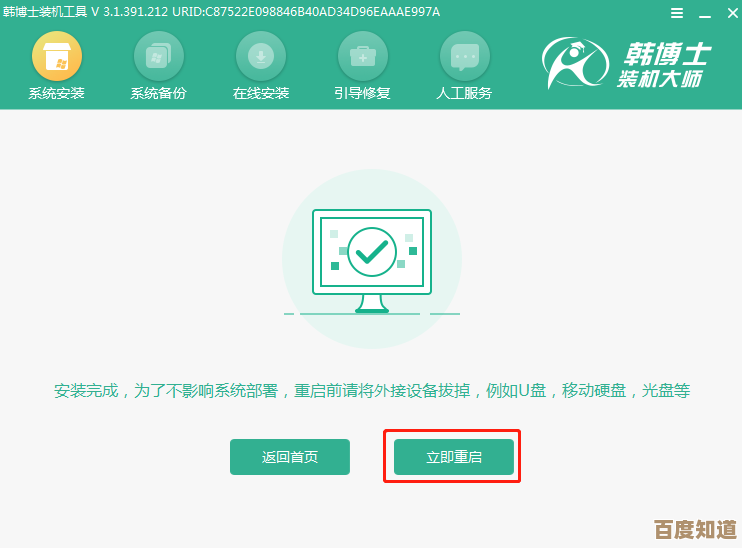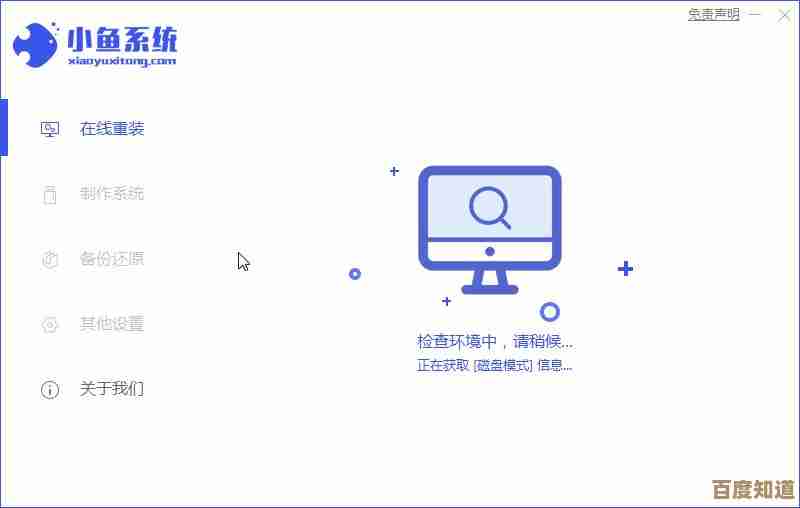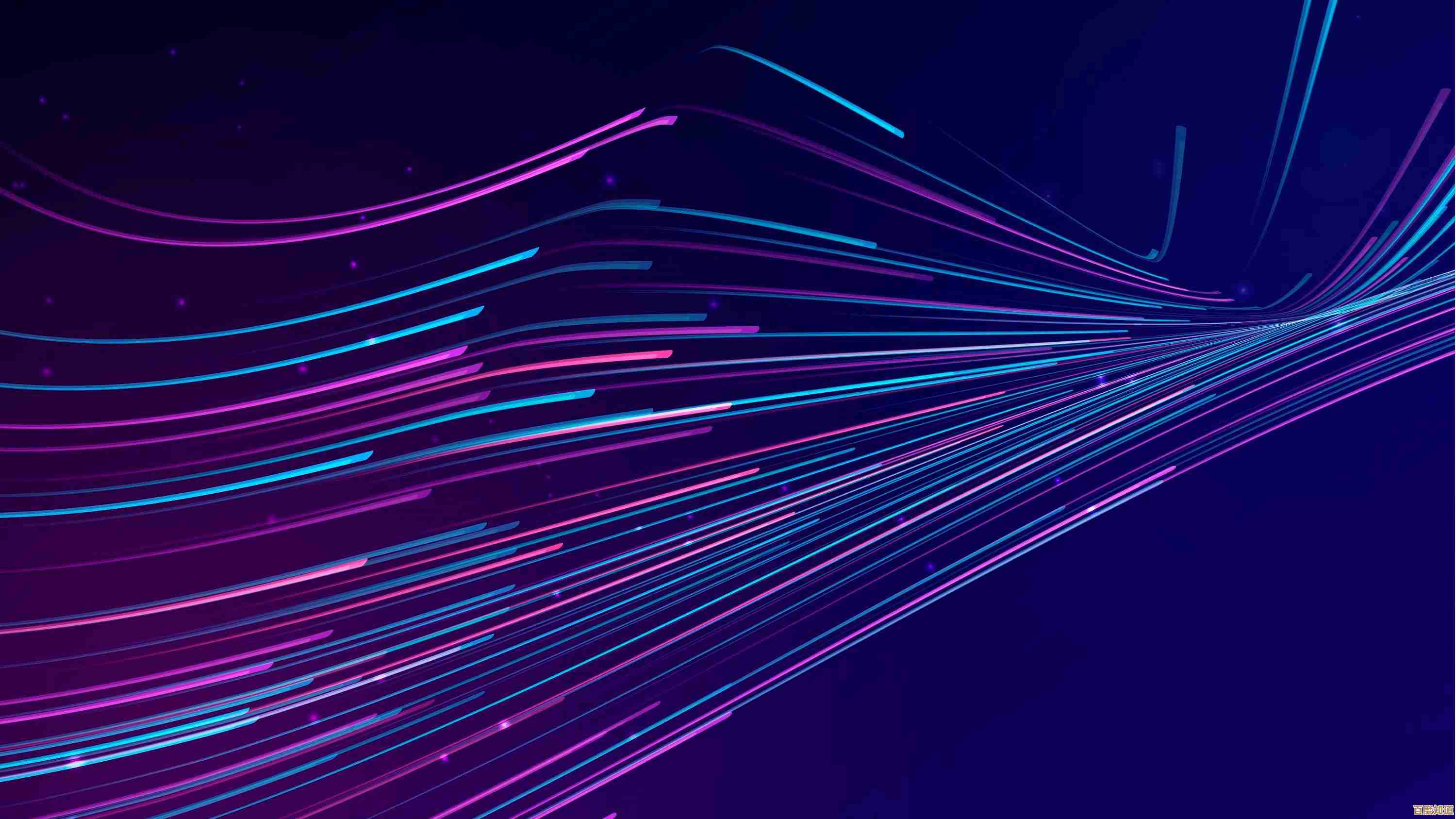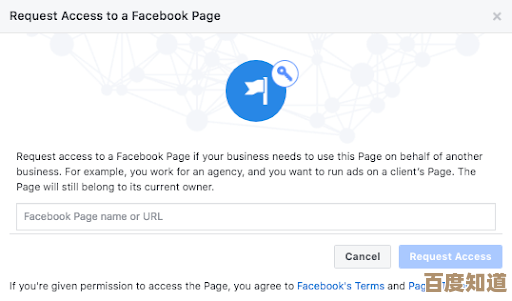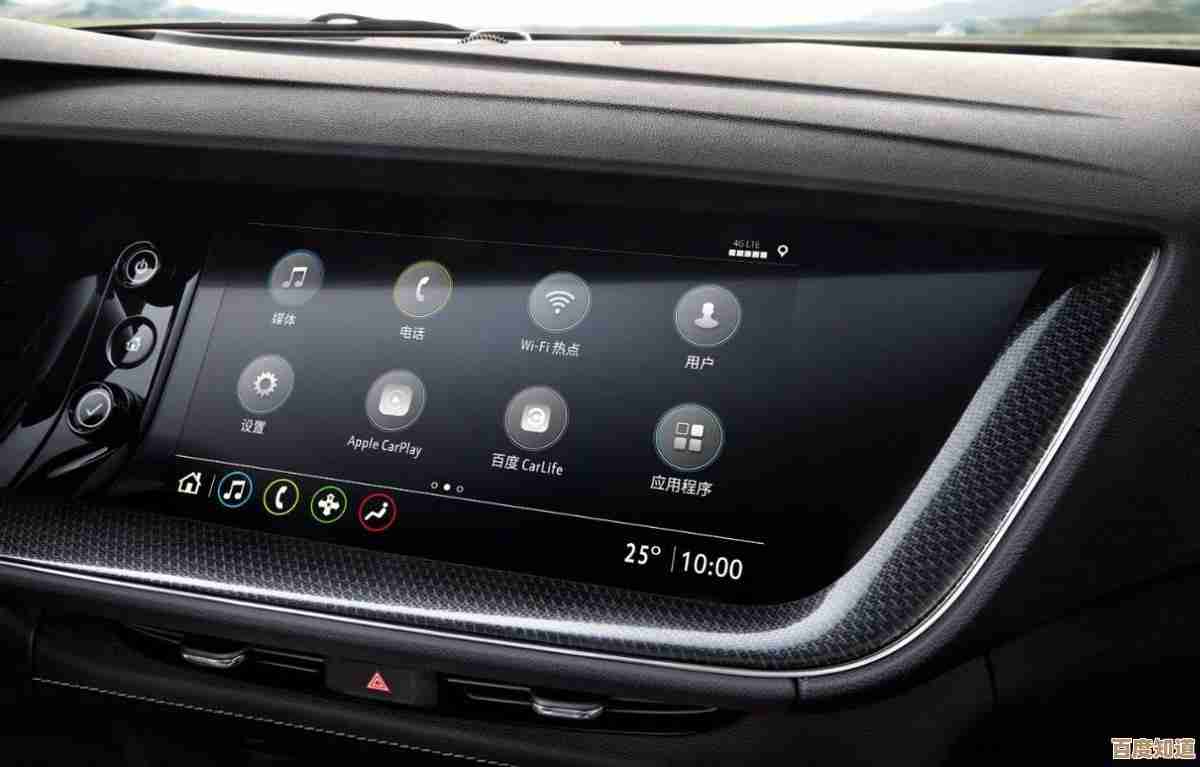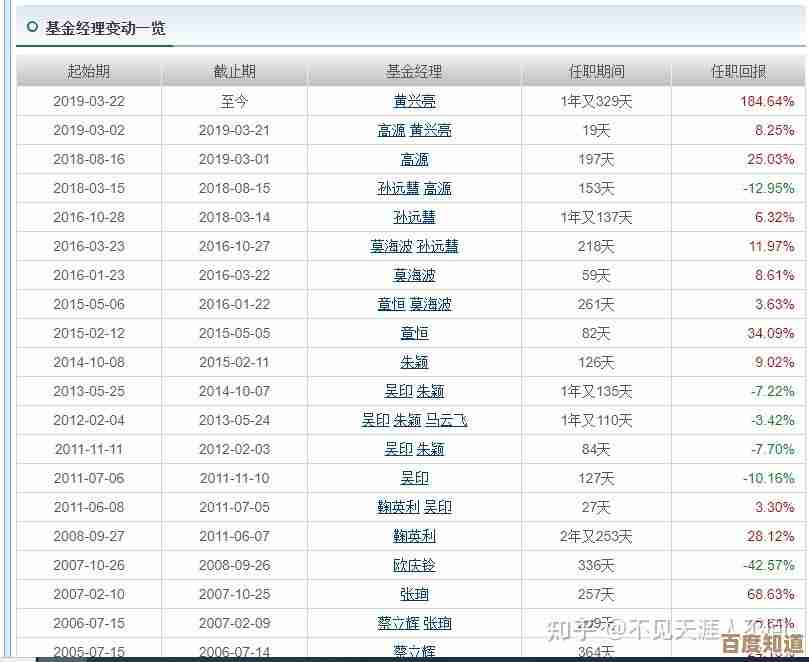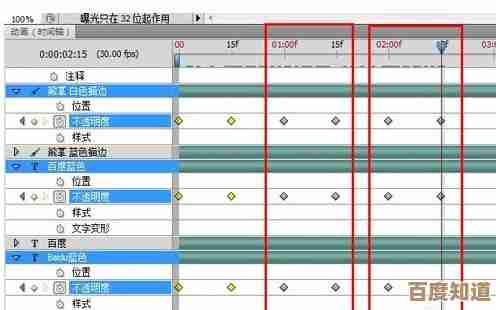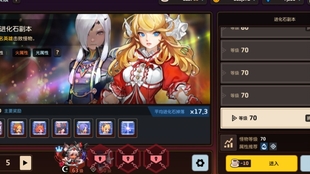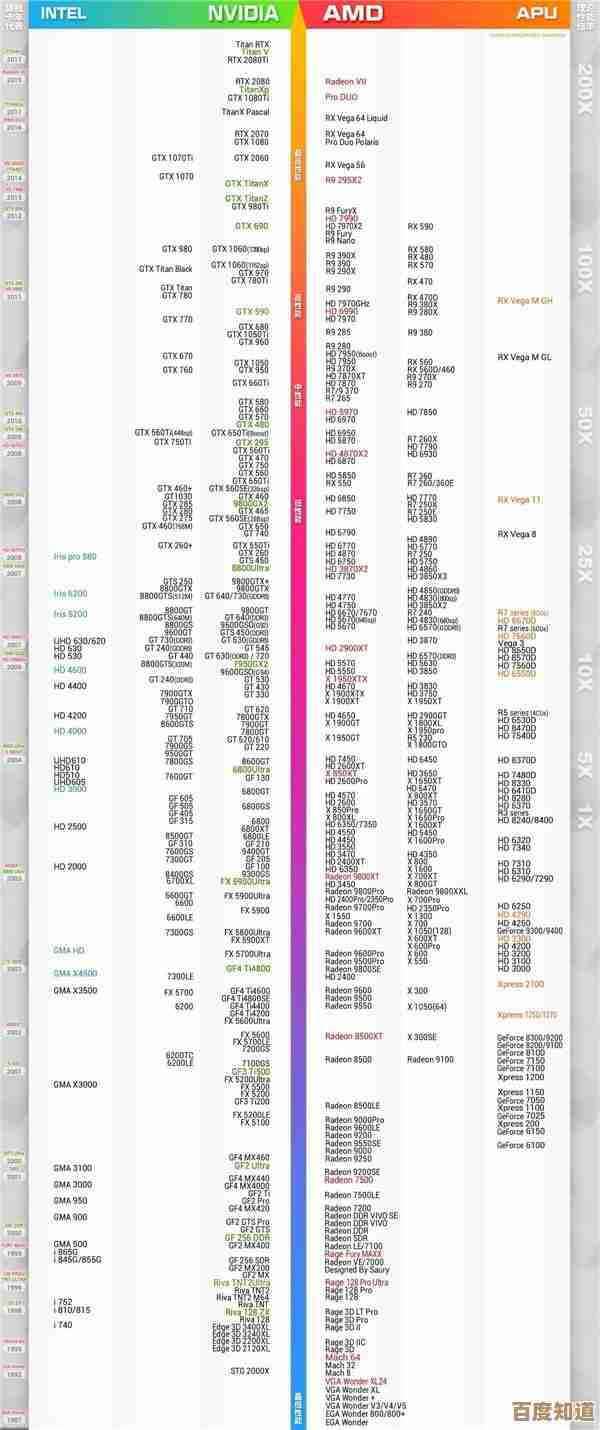电脑系统安装详细步骤与操作指南
- 问答
- 2025-10-22 22:10:53
- 2
哎 说到装系统这事儿 我真是有太多话想说了… 记得我第一次自己动手的时候 那叫一个手忙脚乱 光是在网上找教程就花了俩小时 结果还差点把硬盘给格式化了😅 所以今天就想用最接地气的方式 跟你聊聊这事儿 咱们就当朋友间聊天 想到哪说到哪哈
首先啊 你得有个U盘 最好是8G以上的 别用那种老旧到掉牙的 传输速度慢得像蜗牛… 然后去微软官网下载那个Media Creation Tool 这个工具真的超级方便 比第三方那些杂七杂八的软件靠谱多了 下载的时候可能会有点慢 毕竟文件好几个G 这时候可以去泡杯茶 或者刷会儿短视频等着
制作启动盘的时候 记得备份U盘里的重要文件!别问我为什么强调这个 都是血泪教训… 有次我顺手拿了个存着工作资料的U盘 结果… 你懂的 制作过程其实挺简单的 跟着提示点"下一步"就行 但有时候会遇到卡在某个百分比不动 这时候千万别急着拔U盘 可能是系统在验证文件 耐心等个十分钟再说

接下来是重头戏:进BIOS设置U盘启动 这个步骤对新手来说最容易卡壳 因为不同品牌的电脑 按键都不一样 F2、F12、Delete键都有可能 实在不行就一个个试 或者开机瞬间盯着屏幕下方的提示文字看 进去之后找到Boot菜单 把U盘调到第一位 这里要小心别动其他设置 特别是硬盘模式那些 改错了可能就开不了机了…
重启之后会进入安装界面 这时候如果出现蓝屏或黑屏 可能是驱动兼容问题 尤其是老电脑 这时候需要回BIOS里把安全启动关掉 安装语言选中文当然没问题 但要注意键盘布局别选错了 不然到时候打不出@符号很麻烦的 到了分区那步最让人纠结 我建议直接把旧分区全删掉 让系统自动创建新分区 这样最省心 ️再次提醒 删分区前一定确认数据都备份好了! 20-40分钟 期间电脑会重启好几次 这是正常的 千万别手贱去按电源键 有一次我等着无聊就去吃泡面 回来发现卡在登录界面了 原来是要设置用户名 当时起的名字现在看简直中二到爆炸… 设置密码这步可以考虑跳过 毕竟以后忘记密码更麻烦 当然如果你经常带电脑出门 还是设一个比较好

进入桌面后先别急着装软件 第一件事是联网更新驱动 Windows自带的驱动基本能用 但显卡声卡这些最好去官网下载最新版 有次我偷懒没更新显卡驱动 打游戏时画面撕裂得像抽象画… 装完驱动记得创建系统还原点 这个习惯真的能救急 就像给系统买了份保险
最后唠叨几句软件安装 办公软件建议用Office 365 虽然要付费但比盗版稳定多了 浏览器用Chrome或Edge都不错 别装那些带弹窗的杀毒软件 系统自带的防火墙其实够用了 还有啊 软件尽量装C盘以外的分区 这样重装系统时资料不会丢 虽然现在固态硬盘价格下来了 但养成好习惯总没错
对了 如果你用的是笔记本电脑 装完系统后别忘了官网下载电源管理程序和触摸板驱动 不然续航和触控体验会打折扣 有次我帮朋友装完 她抱怨电脑变卡了 结果发现是没装核显驱动…
唉 说着说着就扯远了 其实装系统真没想象中那么难 关键就是胆大心细 多折腾几次就熟练了 最后祝你一次成功 要是遇到问题可以随时来问我 虽然我也不算专家 但踩过的坑肯定比你多几个啦😄
本文由邝冷亦于2025-10-22发表在笙亿网络策划,如有疑问,请联系我们。
本文链接:http://www.haoid.cn/wenda/38290.html